[ASIANA] アシアナエアで事前に座席予約をする。

先日アシアナエアのチケットを購入しましたが、事前に座席指定ができると聞き、早速やってみた。
- [関連記事] 増税前の駆け込み購入。Asiana Clubのメンバーになってみた。事前に座席予約ができるらしい。
オンラインでアシアナクラブのメンバーにもなってみたわけですが、これはどうやらあんまり関係なかったよう(?)。
- [公式] ASIANA Air>サービス案内>座席の事前予約
インターネット事前座席予約サービスの利用方法:
画面上部の「My Asiana」>「一般のお客様」もしくは「ログイン」>予約リストで事前座席予約する予約番号を選択>予約詳細表示画面で事前座席予約ボタンを選択
そこには上のように書いてあるわけですが、当然「買ったチケット」と「アシアナクラブ」の紐付けがされていないわけで、先に紐付ける必要があるだろうと思いながらも…
スポンサーリンク
まずはPCからチャレンジ
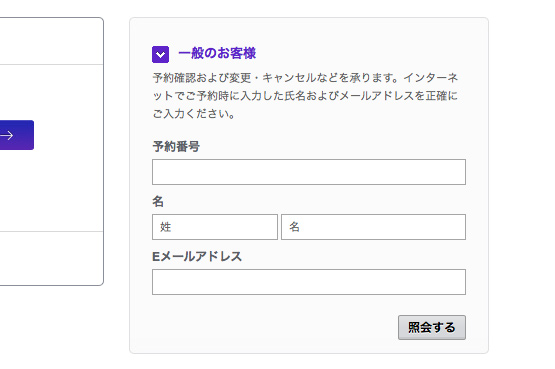
「My Asiana」>「一般のお客様」からログインを試みようとしたのですが(左にあったメンバーログインは無視(笑)。おいおいメンバーの紐付けなし?!)、なんと「予約番号が違う」と弾かれてしまった。
次にスマホのアプリからチャレンジ
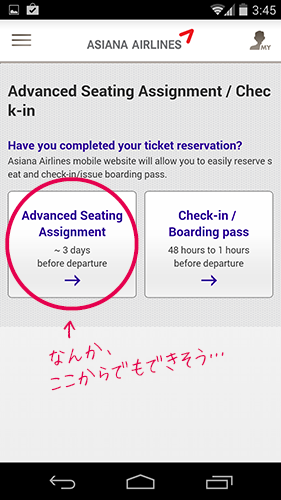
こちらも若干戸惑いましたが、トップメニュー左上のメニューをタップ、プルダウンし「チェックイン」をタップすると上の画面が表示されます。で、急に英語になります(笑)。
左の「Advanced Seating Assignment」をタップすると、予約番号(Reservation number)か、チケット番号(Ticket number)のどちらかでログインできるタブが表示され、そのどちらかを押して、名前を添えて入力するとログイン完了(やっぱりアシアナクラブは関係ないっぽい?!)。
ただ、PC同様に、予約番号ではログインできませんでした。チケット番号で通し。
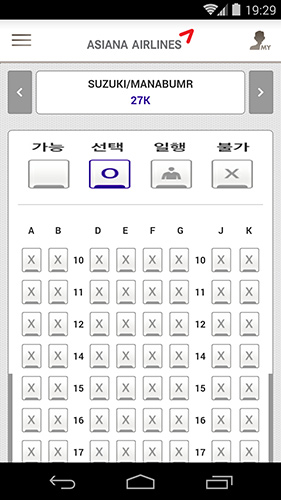
やっと座席指定画面が現れました。空いてる席をタップして予約。往路復路ともここでいっぺんに予約できます。
以上まとめると、PCもスマホも「予約番号」が弾かれてしまい、予約番号しか入力画面がなかったPCでは、結局ログインできませんでした。「おいおい」と言いたいところですが、日本語に対応していることだけでも感謝ですね。
- アシアナ航空(iOS版)
- アシアナ航空(Android版)
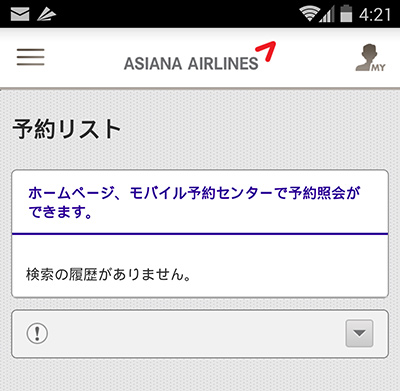
で、アシアナクラブは何か意味があったのか?ということですが、スマホのアプリにログインするのにIDが必要でしたが、座席指定が終わった後、上の写真のように、予約リストにはチケットが表示されていませんでした。う〜ん、謎ですね。
「モバイル搭乗券」なるものありましたけど、こちらも何も記載なし。あ、まだチェックインしていないからかな?!
なにはともあれ、スマホから事前に座席指定ができたのはとても便利でした。これで当日は少しゆっくりできます。
